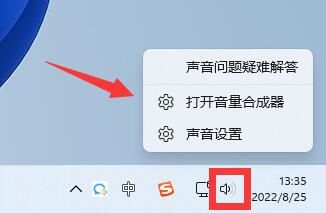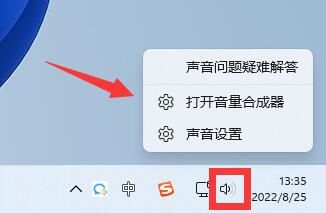1、Ctrl+T 或 右键,Quick Type Hierarchy——选中Class,查看向上和向下的继承结构,不包括实现的接口;选中Interface,查看向下的继承结构,包括子类Interface和实现该接口的Class。
2、F4 或 右键,OpenType Hierarchy——在Type Hierarchy中打开,内容和Ctrl+T一样。
3、Ctrl+Shift+H——打开搜索功能,结果和F4一样。
二、查看在哪里被使用
1、Ctrl+Shift+G 或 右键,Reference——查搜索对象,(对象包括Class类型、Interface类型、Method、具体变量名)。
Reference可选Workspace、Project、Hierarchy,分别是在eclipse的工作空间、项目、该类的继承结构中。
2、Ctrl+Alt+H——搜索对象在哪些方法中被使用,(对象包括Class类型、Method、具体变量名),显示结果指向具体的方法。
3、Ctrl+H——全局搜索。

1、alt+?或alt+/:自动补全代码或者提示代码
这个是我最得意的快捷键组合了,尤其是当输入 syso 几个字符之后,2 个手指轻松按下这 2 个键的时候,自动就补全System.out.println();了,而且 eclipse 默认是出现.进行方法提示,如果中间提示断了想再看的话还得重新在对应类或者变量的前边输入.才可以再看到提示,不过如果这 2 个键结合是使用同样可以起到提示的作用,你可以试一试,而且如果输入 for 后,上边如果有需要遍历的局部变量的话,会弹出选择用for each遍历还是for(int;;)还是while()然后自动生成代码。
2、ctrl+o:快速outline视图
如果想要查看当前类的方法或某个特定方法,但又不想把代码拉上拉下,也不想使用查找功能的话,就用ctrl+o,尤其是直接打开或者跟踪到一个方法非常多的类的时候,这个就就非常有用,直接看出有那些方法及成员变量,它可以列出当前类中的所有方法及属性,你只需输入你想要查询的方法名,点击enter就能够直接跳转至你想去的位置。
3、ctrl+shift+r:打开资源列表
这可能是所有快捷键组合中最省时间的了,也是我经常用到的,尤其是根据名字直接在项目或者工作空间里找某个文件,这组快捷键可以让你打开你的工作区中任何一个文件,而你只需要按下文件名或 mask 名中的前几个字母,比如 applic*.xml。美中不足的是这组快捷键并非在所有视图下都能用。
4、ctrl+shift+f:格式化代码
默认 80 个字符就换行,这个可以设置的。也可以根据代码风格设定重新格式化代码,我 们的团队有统一的代码格式,我们把它放在我们的 wiki 上。要这么做,我们打开 Eclipse,选择 Window Style,然后设置 Code Formatter,Code Style 和 Organize Imports。利用导出(Export)功能来生成配置文件。我们把这些配置文件放在 wiki 上,然后团队里的每个人都导入到自己的 Eclipse 中。
5、ctrl+e:快速转换编辑器
这组快捷键将帮助你在打开的编辑器之间浏览,尤是在很多文件打开的状态下,ctrl+e会更加有效率,非常有帮助。